안드로이드 터치 화면을 정확하게 보정하는 방법 / 스마트폰 터치 캘리브레이션
안드로이드 터치 스크린 보정 및 캘리브레이션을 어떻게 하는지 궁금해하셨나요? 그렇다면 잘 찾아오셨습니다. 원래 안드로이드 핸드폰에는 터치 스크린 보정을 통해 평형을 맞추는 기능이 빌트인 옵션으로 들어가 있었지만, 최근 기종에서는 그런 기능이 없어졌어요. 이제 안드로이드 핸드폰에서 정밀한 터치 스크린을 원한다면 따로 앱을 다운로드하고 터치 캘리브레이션을 조정해야 합니다. 오늘은 그럴 때 필요한 안드로이드 앱과 사용법에 대해 알려 드리겠습니다.
터치 화면 점검하기
여러분이 가장 먼저 해야 할 일은 안드로이드 스마트폰의 터치 화면이 잘 작동하고 있는지, 문제점이 있다면 무엇인지 진단하는 것입니다. Touch Screen Test 앱을 구글 플레이 스토어 혹은 포스트 하단의 링크를 통해 다운로드하면, 이 단계를 가장 원활하게 실행할 수 있습니다.
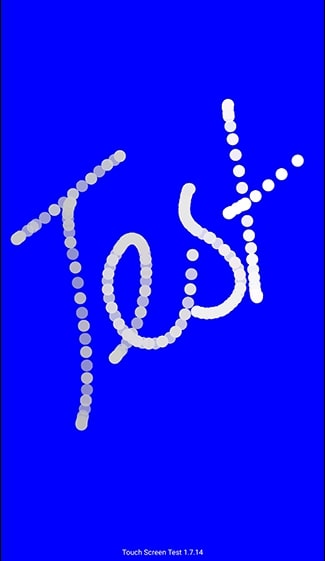
터치 스크린 테스트 앱에다 아무 글씨나 한 번 써보세요. 그럼 결과물이 아래 사진처럼 나타날 텐데요. 이 과정을 통해 여러분의 터치 스크린에 렉이 있는지, 반응 속도가 느린지 알아낼 수 있습니다.
안드로이드 터치 기능 조정하기
위에서 말했듯이 구 버전 안드로이드를 사용하는 중이시라면 빌트인 기능을 안드로이드 설정에서 찾아 활용하시면 됩니다. 하지만 그렇지 않은 분이라면 따로 앱을 다운로드해야 합니다. 안드로이드 리스트는 Touchscreen Calibration 앱을 자신 있게 추천합니다. 포스트 하단의 링크를 통해 앱을 다운로드할 수 있습니다. 이제 아래 단계대로 앱을 사용하시면 됩니다.
- 터치스크린 캘리브레이션 앱을 실행하고 정중앙의 Calibrate이라 적힌 버튼을 클릭하세요.
- 총 6개의 화면 조정 테스트를 실행할 수 있습니다. 한 개씩 클릭해서 테스트를 진행해주세요. 테스트 내용은 간단합니다. 화면을 탭하고, 확대하고, 옆으로 밀면 됩니다.
- 테스트를 완료하면, 확인 메시지가 뜰 텐데요. 메시지 내용은 곧 화면 조정 테스트 결과대로 터치 기능 보정을 완료했으니, 핸드폰을 재시작하면 된다는 것입니다.
- 이제 핸드폰을 재시작하고 터치 기능이 개선되었는지 직접 느껴보세요!
공장 초기화 진행하기
만약 위의 방법을 따라해 보았는데도 터치 기능이 개선되지 않았다면 공장 초기화를 진행하는 게 해결책일지도 모릅니다. 안드로이드 공장 초기화에 대해 다룬 포스트를 통해 공장 초기화가 무엇인지 자세히 알아보세요!

Touchscreen Calibration
터치 스크린 캘리브레이션을 위해 필요한 첫번째 안드로이드 앱입니다. 화면이 잘 작동하는지 확인하고 여러분의 터치 습관에 따라 터치 반응을 조정합니다.

Touch Screen Test
터치 스크린이 잘 작동하는지 먼저 알아보고 싶으시다면 터치 스크린 테스트 앱을 이용해 빠르게 점검해보세요. 이 과정을 통해 여러분의 터치 스크린에 렉이 있는지, 반응 속도가 느린지 알아낼 수 있습니다.
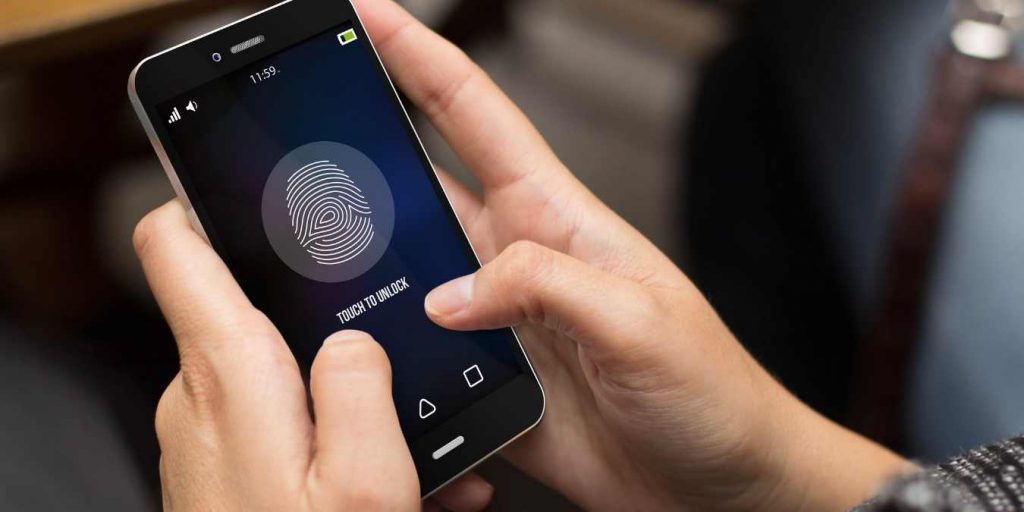
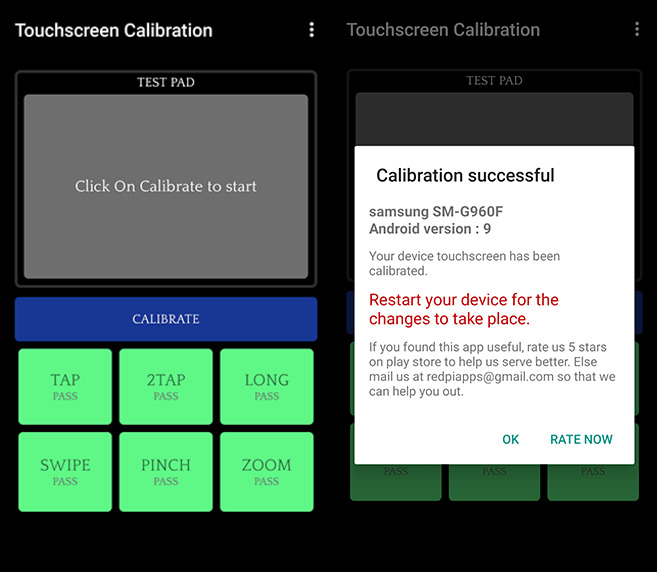

![[ 앱 추천 ] 엔터테인먼트 경험을 간소화해 줄 TV 리모컨 앱 BEST 5](https://media-blog.cdnandroid.com/wp-content/uploads/sites/10/2024/04/17045123/%E1%84%8B%E1%85%A6%E1%86%AB%E1%84%90%E1%85%A5%E1%84%90%E1%85%A6%E1%84%8B%E1%85%B5%E1%86%AB%E1%84%86%E1%85%A5%E1%86%AB%E1%84%90%E1%85%B3-%E1%84%80%E1%85%A7%E1%86%BC%E1%84%92%E1%85%A5%E1%86%B7%E1%84%8B%E1%85%B3%E1%86%AF-%E1%84%80%E1%85%A1%E1%86%AB%E1%84%89%E1%85%A9%E1%84%92%E1%85%AA%E1%84%92%E1%85%A2-%E1%84%8C%E1%85%AE%E1%86%AF-TV-%E1%84%85%E1%85%B5%E1%84%86%E1%85%A9%E1%84%8F%E1%85%A5%E1%86%AB-%E1%84%8B%E1%85%A2%E1%86%B8-BEST-5-1024x684.jpg)
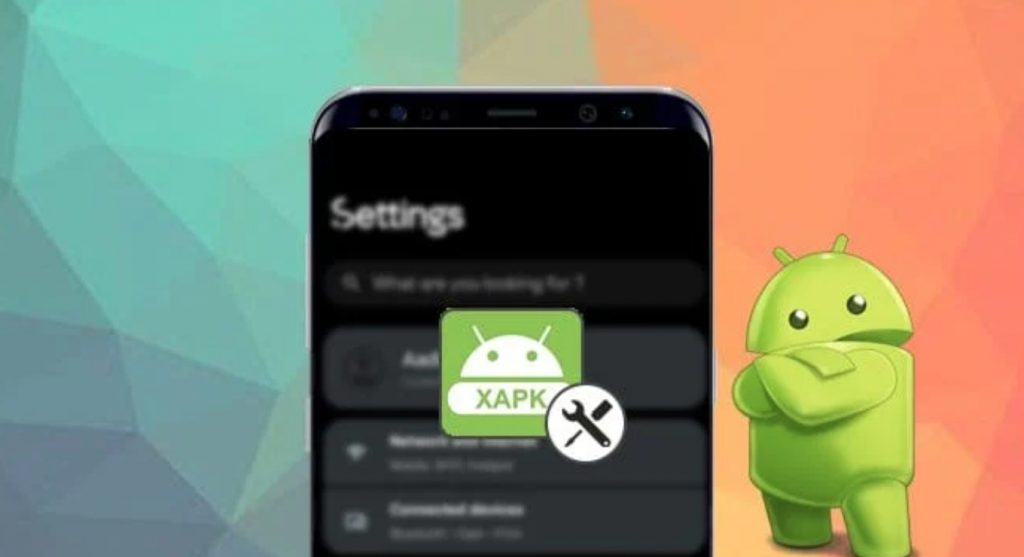
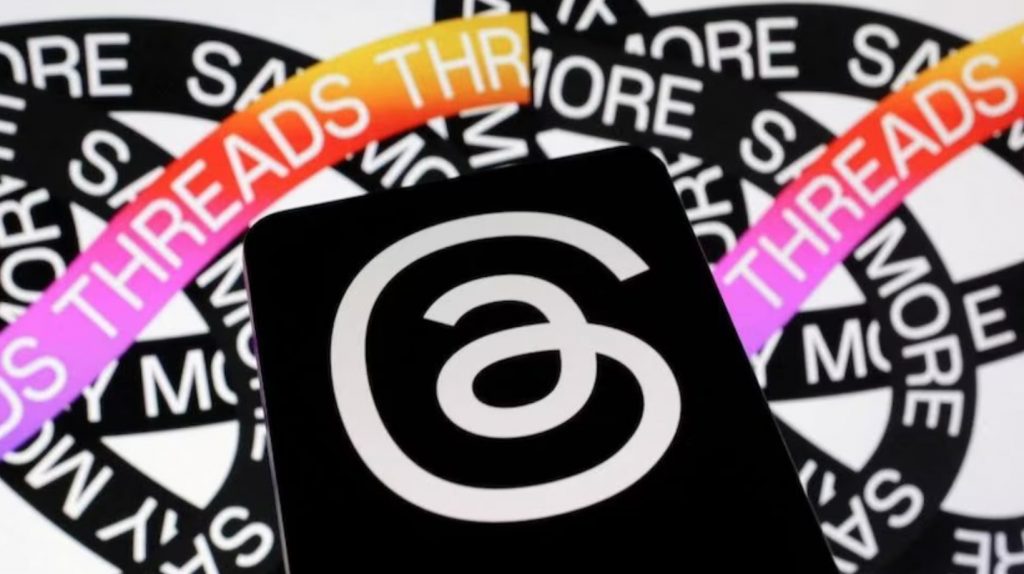
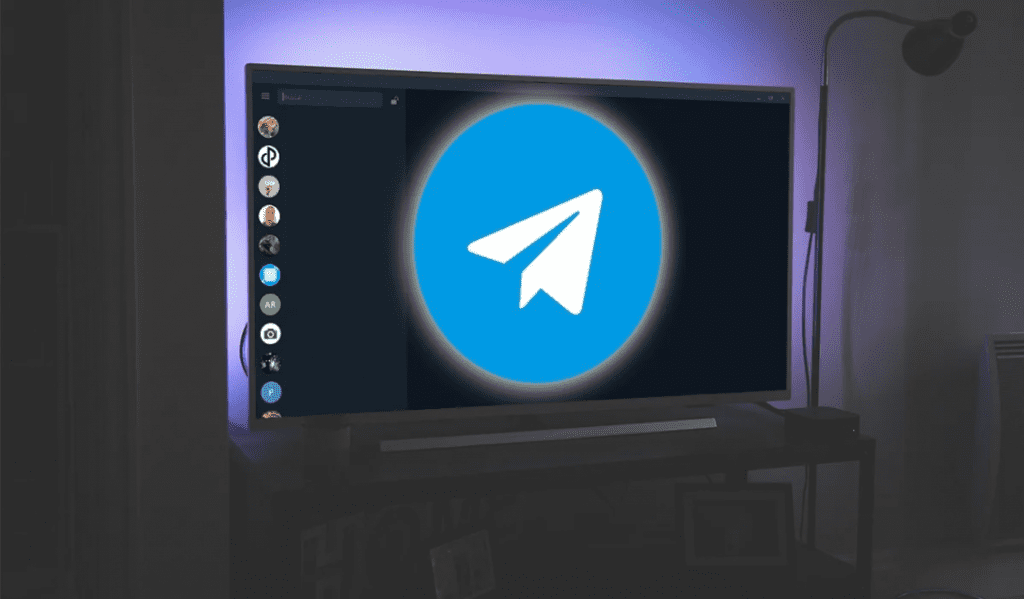
![[앱 추천] 왓츠앱 플러스(WhatsApp Plus)의 대안 앱 BEST 3](https://media-blog.cdnandroid.com/wp-content/uploads/sites/10/2022/10/11040543/%E1%84%8B%E1%85%AA%E1%86%BA%E1%84%8E%E1%85%B3%E1%84%8B%E1%85%A2%E1%86%B8-%E1%84%91%E1%85%B3%E1%86%AF%E1%84%85%E1%85%A5%E1%84%89%E1%85%B3WhatsApp-Plus%E1%84%8B%E1%85%B4-%E1%84%83%E1%85%A2%E1%84%8B%E1%85%A1%E1%86%AB-%E1%84%8B%E1%85%A2%E1%86%B8-1024x683.jpeg)